Fjerne Fastsupport.com (Forbedret veiledning) - oppdateringer jul 2018
Fastsupport.com fjerningsguide
Hva er Fastsupport.com?
Fastsupport.com – en legitim tjeneste som misbrukes av hackere for å installere ondsinnet programvare på offerets datasystem
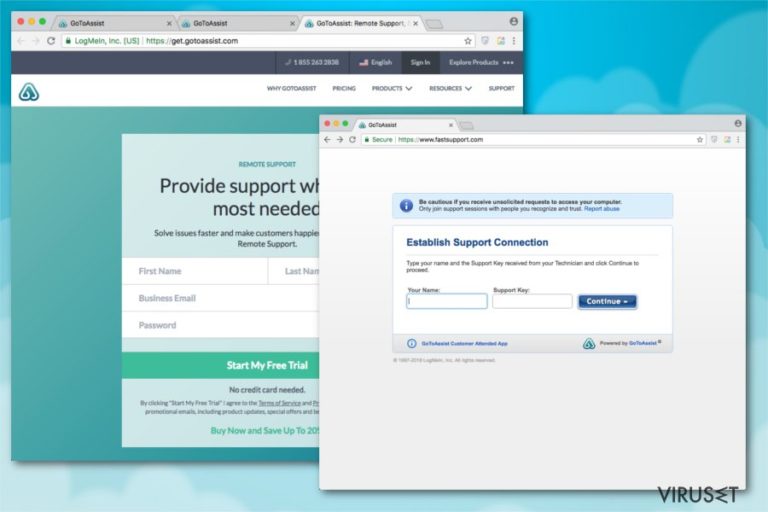
Fastsupport.com er en helt legitim programvare som oppstår som prosessen GoToAssist.exe på datamaskinen. Den er designet for å hjelpe datateknikere med å få ekstern tilgang til datasystemet for å fikse feil og lignende problemer. Hackere og andre ondsinnede aktører har dessverre funnet en måte for å bruke denne skjermdelende tjenesten til å implementere ondsinnede aktiviteter. De har begynt å bruke Fastsupport.com-svindel mens de prøver å spre uberettigede forespørsler om å få tilgang til ofrenes datamaskiner. I tillegg installerer de ondsinnede programmer eller foretar endringer som kan gi brukeren alvorlige problemer.
| Navn | Fastsupport.com |
|---|---|
| Type | Potensielt uønsket program(PUP) |
| Prosess | GoToAssist.exe |
| Symptomer | Omdirigerer brukeren til tvilsomme nettsider og ber om å få ekstern tilgang til datamaskinen for å løse påståtte problemer. På denne måten infiltrerer hackeren systemet med malware, eller prøver å stjele sensitive opplysninger |
| Distribuering | Villedende nettsider som promoterer svindelen kan dukke opp øverst i Google-søk. De kan også begynne å dukke opp på grunn av adware som kan komme inn i datamaskinen via bundling eller så snart brukeren klikker på ondsinnede annonser |
| Eliminering | Eksperter advarer om at det kan være vanskelig å oppdage komponenter tilhørende PUP-et. Derfor bør du skaffe FortectIntego for å avinstallere Fastsupport.com automatisk |
Når de prøver å nå ofrene sine, lager hackerne utallige falske nettsider som er designet for å oppstå øverst i Google-søk. Disse nettsidene promoterer ulike tjenester for å lure brukere til å falle for Fastsupport.com-svindelen som den mest effektive metoden for å fikse systemet. Vær oppmerksom på at disse nettsidene kan fremstå som veldig lik legitime sider. Brukere som ikke kan identifisere svindelen, kan dessuten bli lurt til å gi ekstern tilgang til datamaskinen, og la nettkriminelle initiere ulike oppgaver bak ryggen deres.
I tillegg kan GoToAssist.exe/Fastsupport.com-svindelen dukke opp i form av en annonse som hevder at systemet er skadet. Du får beskjed om at du må la «sertifiserte Microsoft-teknikere» koble til datamaskinen din og fikse problemet. Vær oppmerksom på at slike tilbud ikke bør godtas. Ved å klikke på slike annonser kan nemlig datamaskinen din bli infisert av skadelig malware som enkelt kan ta over systemet ditt. Den enkleste måten for å oppdage at en kjørbar fil er en inntrenger, er å sjekke CPU-bruken i oppgavebehandleren.
Kriminelle som har en tendens til å bruke Fastsupport.com og lignende skjermdelende programvare for å infiltrere ofrenes systemer med skadelige nettsider, prøver å benytte en av følgende malware-trusler:
- Banktrojanere;
- Spyware;
- Ransomware;
- Potensielt uønskede programmer (PUP-er).
Hvis du opplever denne svindelen på nettet, anbefaler vi at du lukker fanen eller vinduet som prøver å presse deg til å benytte en unyttig tjeneste, og søke etter mistenkelige programmer på datamaskinen. I de fleste tilfeller er adware, kaprere og lignende PUP-er ansvarlige for å vise villedende søkeresultater og annonser. Hvis du ikke er forsiktig, kan du ende opp med alvorlige malware-trusler på datamaskinen din. Du kan til og med bli lurt til å oppgi persondata.
Vær oppmerksom på at den offisielle programvaren og dets utviklere ikke har noe å gjøre med disse svindelforsøkene. Hvis datamaskinen din er infisert, kan du fjerne Fastsupport.com ved hjelp av et profesjonelt antivirus-program som FortectIntego.
Så snart fjerning av Fastsupport.com er gjennomført, bør du sørge for å tilbakestille alle påvirkede nettlesere, inkludert Mozilla Firefox, Internet Explorer, Safari, Google Chrome, osv. Vi har utviklet detaljerte retningslinjer for de som mangler erfaring og ønsker litt hjelp. Disse er tilgjengelige nedenfor.
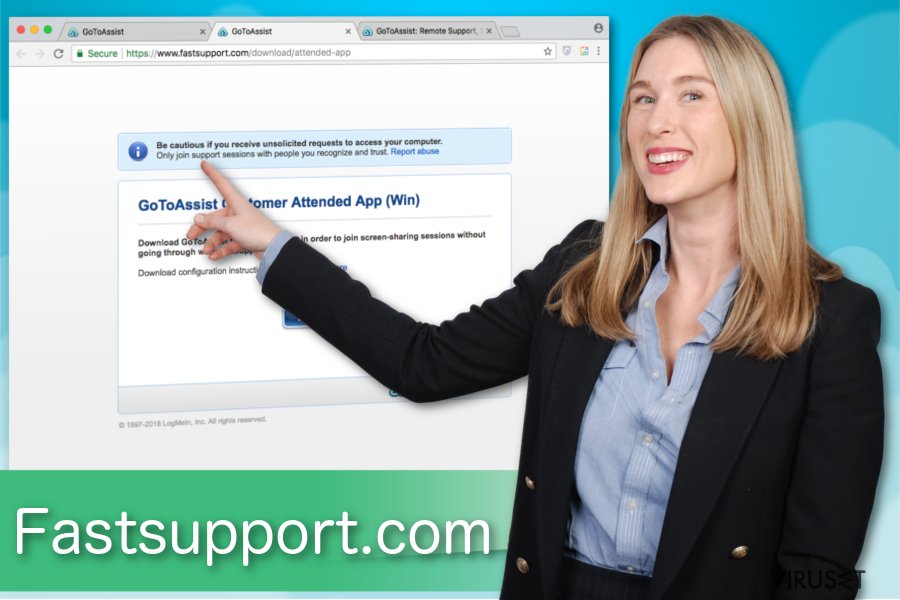
Brukere blir lurt av Fastsupport-svindelen via villedende teknikker
Eksperter hos NoVirus.uk har analysert rapportene de har mottatt. De advarer om at den vanligste måten ofre opplever svindelforsøket på er ved å klikke på resultater i Google-søk. Det ser ut til at den falske nettsiden som er designet for å lure folk til å gi ekstern tilgang til datamaskinen nesten er identisk til den legitime nettsiden.
En stor del av ofrene har dessuten installert den falske programvaren sammen med andre gratisprogrammer. Denne distribusjonsteknikken kalles bundling, og er i bruk i hele verden. Brukere som ikke følger med gjennom installasjonsprosessen, kan infisere systemene sine med viruset.
Hvis du ønsker å bli kvitt alle potensielt uønskede programmer, må du:
- Avslå rask/anbefalt installasjon;
- Velge avansert eller tilpasset installasjon;
- Fjerne forhåndsvalgte avkryssinger som tillater installasjon av ekstraprogrammer;
- Sjekke systemet med et robust antivirus-program.
Bli kvitt Fast support.com-svindelen og blokker ekstern tilgang til datamaskinen din
Hvis du har blitt plaget av svindler i det siste, bør du skanne systemet og se etter ondsinnede oppføringer som kan være tilknyttet denne svindelen. For å fjerne Fastsupport.com, bør du installere et profesjonelt antimalware-program. Merk at det er helt nødvendig å velge et pålitelig program. På denne måten sikrer du både at infeksjonen blir eliminert, og at den ikke oppstår igjen. Du kan se programmene vi anbefaler nedenfor.
Så snart du har fjernet Fastsupport.com-svindelen, bør du sørge for å tilbakestille alle innstillinger i nettleserne du bruker. Det er en stor risiko for at de har blitt endret av et potensielt uønsket program for å vise svindelnettsiden og lure deg.
Du kan reparere virusskade ved bruk av FortectIntego. SpyHunter 5Combo Cleaner og Malwarebytes er anbefalt for å søke etter potensielt uønskede programmer og virus med tilhørende filer og registeroppføringer.
Manuell Fastsupport.com fjerningsguide
Avinstaller fra Windows
Hvis du oppdager mistenkelig oppførsel på datamaskinen din, bør du umiddelbart se etter uautoriserte programmer i Windows og avinstallere dem.
For å fjerne Fastsupport.com fra Windows 10/8, følger du disse stegene:
- Åpne Kontrollpanel via søkefeltet i Windows, og trykk Enter eller klikk på søkeresultatet.
- Under Programmer, velger du Avinstaller et program.

- Finn oppføringer tilknyttet Fastsupport.com i listen (eller andre nylig installerte programmer som ser mistenkelige ut).
- Høyreklikk på programmet og velg Avinstaller.
- Hvis Brukerkontokontroll-vinduet dukker opp, klikker du på Ja.
- Vent til avinstallasjonsprosessen er fullført, og klikk på OK.

Hvis du bruker Windows 7/XP, følger du disse instruksjonene:
- Klikk på Windows Start > Kontrollpanel i panelet til høyre (hvis du bruker Windows XP, klikker du på Legg til eller fjern programmer).
- I kontrollpanelet velger du Programmer > Avinstaller et program.

- Velg det uønskede programmet ved å klikk på det.
- Klikk på Avinstaller/endre øverst.
- I vinduet som dukker opp, klikker du Ja for å bekrefte.
- Klikk OK når prosessen er fullført.
Fjern Fastsupport.com fra Mac OS X system
Her er en veiledning som viser hvordan du blir kvitt ukjente programmer i Mac:
Fjern filer fra Programmer-mappen:
- I menyen velger du Gå > Programmer.
- Se etter alle tilhørende oppføringer i mappen Programmer.
- Klikk på appen og dra den til søppelmappen (eller høyreklikk og velg velg Flytt til søppelkurv\\)

For å fjerne et uønsket program, åpner du mappene Application Support, LaunchAgents og LaunchDaemons. Her sletter du alle relevante filer:
- Velg Gå > Gå til mappe.
- Skriv inn /Library/Application Support, klikk på Gå eller trykk Enter.
- Se etter tvilsomme oppføringer i mappen Application Support og slett dem.
- Åpne deretter mappene /Library/LaunchAgents og /Library/LaunchDaemons på samme måte og slett alle tilhørende .plist-filer.

Tilbakestill MS Edge/Chromium Edge
Slett uønskede utvidelser fra MS Edge:
- Klikk på Meny (tre horisontale prikker øverst til høyre i nettleservinduet) og velg Utvidelser.
- Fra listen, velger du utvidelsen. Klikk på girikonet.
- Klikk på Avinstaller nederst.

Fjern informasjonskapsler og annen nettleserdata:
- Klikk på Meny (tre horisontale prikker øverst til høyre i nettleservinduet) og velg Personvern og sikkerhet.
- Under Fjern nettleserdata, klikker du på Velg hva du vil fjerne.
- Velg alt (bortsett fra passord, men du bør eventuelt inkludere medielisenser) og klikk på Fjern.

Tilbakestill ny fane-side og startside:
- Klikk på menyikonet og velg Innstillinger.
- Velg Ved oppstart.
- Klikk på Deaktiver hvis du finner mistenkelige domener.
Tilbakestill MS Edge hvis ovennevnte steg ikke fungerer:
- Trykk på Ctrl + Shift + Esc for å åpne oppgavebehandleren.
- Klikk på Flere detaljer nederst i vinduet.
- Velg fanen Detaljer.
- Bla nedover og finn alle oppføringer med navnet Microsoft Edge. Høyreklikk på alle disse og velg Avslutt oppgave for å stanse MS Edge fra å kjøre.

Hvis dette ikke hjelper, må du bruke en metode for avansert tilbakestilling av Edge. Merk at du må sikkerhetskopiere dataene dine før du fortsetter.
- Finn følgende mappe på datamaskinen din: C:\\Brukere\\%username%\\AppData\\Local\\Packages\\Microsoft.MicrosoftEdge_8wekyb3d8bbwe.
- Trykk på Ctrl + A for å velge alle mapper.
- Høyreklikk på dem og velg Slett.

- Høyreklikk på Start-knappen og velg Windows PowerShell (Admin).
- Når det nye vinduet åpnes, kopierer og limer du inn følgende kommando, og klikker på Enter:
Get-AppXPackage -AllUsers -Name Microsoft.MicrosoftEdge | Foreach {Add-AppxPackage -DisableDevelopmentMode -Register “$($_.InstallLocation)\\AppXManifest.xml” -Verbose

Instruksjoner for Chromium-basert Edge
Slett utvidelser i MS Edge (Chromium):
- Åpne Edge og velg Innstillinger > Utvidelser.
- Slett uønskede utvidelser ved å klikke på Fjern.

Tøm hurtigminnet og nettleserdata:
- Klikk på Meny og gå til Innstillinger.
- Velg Personvern og tjenester.
- Under Fjern nettlesingsdata, velger du Velg hva du vil fjerne.
- Under Tidsintervall, velger du Alt.
- Velg Fjern nå.

Tilbakestill Chromium-basert MS Edge:
- Klikk på Meny og velg Innstillinger.
- På venstre side velger du Tilbakestill innstillinger.
- Velg Gjenopprett innstillinger til standardverdier.
- Bekreft med Tilbakestill.

Tilbakestill Mozilla Firefox
Fjern skadelige utvidelser:
- Åpne Mozilla Firefox og klikk på Meny (tre horisontale linjer øverst til høyre i vinduet).
- Klikk på Utvidelser.
- Velg utvidelser som er knyttet til Fastsupport.com og klikk på Fjern.

Tilbakestill startsiden:
- Klikk på de tre horisontale linjene øverst til høyre for å åpne menyen.
- Velg Innstillinger.
- Under Hjem angir du ønsket nettsted som skal åpnes hver gang du starter Mozilla Firefox.
Fjern informasjonskapsler og nettstedsdata:
- Klikk på Meny og velg Alternativer.
- Gå til Personvern og sikkerhet.
- Bla nedover for å finne Infokapsler og nettstedsdata.
- Klikk på Tøm data…
- Velg Infokapsler og nettstedsdata og Hurtiglagret nettinnhold og klikk på Tøm.

Tilbakestill Mozilla Firefox
Hvis Fastsupport.com ikke ble fjernet etter å ha fulgt instruksjonene ovenfor, kan du tilbakestille Mozilla Firefox:
- Åpne Mozilla Firefox og klikk på Meny.
- Gå til Hjelp og velg Feilsøking.

- Under Gi Firefox en overhaling klikker du på Tilbakestill Firefox…
- I popup-vinduet som dukker opp klikker du på Tilbakestill Firefox for å bekrefte. Fastsupport.com skal da bli fjernet.

Tilbakestill Google Chrome
Hvis du opplever kontinuerlige omdirigeringer til Fastsupport.com, og blir bedt om å oppgi personlige data, bør du være oppmerksom på at Chrome-nettleseren din er kapret. Du bør derfor fjerne alle mistenkelige oppføringer og tilbakestille nettleseren som vist nedenfor.
Slett ondsinnede utvidelser fra Google Chrome:
- Åpne menyen i Google Chrome (tre vertikale prikker øverst til høyre) og velg Flere verktøy > Utvidelser.
- I det nye vinduet ser du alle installerte utvidelser. Avinstaller alle mistenkelige tilleggsprogrammer som kan være tilknyttet Fastsupport.com ved å klikke på Fjern.

Slett nettleserdata og hurtigminnet i Chrome:
- Klikk på Meny og velg Innstillinger.
- Under Personvern og sikkerhet velger du Slett nettleserdata.
- Velg Nettleserlogg, Informasjonskapsler og andre nettstedsdata samt Bufrede bilder og filer
- Klikk på Slett data.

Endre startside:
- Klikk på menyen og velg Innstillinger.
- Se etter mistenkelige sider som Fastsupport.com under Ved oppstart.
- Klikk på Åpne en bestemt side eller et sett med sider og klikk på de tre prikkene for å få tilgang til Fjern-alternativet.
Tilbakestill Google Chrome:
Hvis ingen av disse løsningene hjelper, kan du tilbakestille Google Chrome for å eliminere alle Fastsupport.com-komponenter:
- Klikk på Meny og velg Innstillinger.
- Under Innstillinger blar du nedover og klikker på Avanserte.
- Bla nedover til du finner Tilbakestill og rydd opp.
- Klikk på Tilbakestill innstillinger til standardverdiene.
- Bekreft ved å klikke på Tilbakestill innstillinger for å fullføre fjerning av Fastsupport.com.

Tilbakestill Safari
Fjern uønskede utvidelser fra Safari:
- Klikk på Safari > Valg…
- I det nye vinduet velger du Utvidelser.
- Velg den uønskede utvidelsen tilknyttet Fastsupport.com og velg Avinstaller.

Fjern informasjonskapsler og annen nettsidedata fra Safari:
- Klikk på Safari > Tøm logg…
- I nedtrekksmenyen under Tøm, velger du Hele loggen.
- Bekreft med Tøm logg.

Hvis ovennevnte steg ikke hjelper, kan du prøve å tilbakestille Safari:
- Klikk på Safari > Valg…
- Gå til Avansert.
- Velg Vis Utvikle-menyen i menylinjen.
- Fra menylinjen klikker du på Utvikle og velger deretter Tøm buffere.

Etter avinstallering av dette potensielt uønskede programmet (PUP) og fiksing av nettleserne dine, anbefaler vi at du skanner PC-systemet ditt med en vel ansett anti-spionvare. Dette hjelper deg med å bli kvitt Fastsupport.com registerspor og identifiserer dessuten relaterte parasitter og mulige malware-infeksjoner på datamaskinen din. For å gjøre dette kan du bruke våre mest populære malware-fjernere: FortectIntego, SpyHunter 5Combo Cleaner eller Malwarebytes.
Anbefalt for deg
Velg riktig nettleser og øk sikkerheten med et VPN-verktøy
Det blir stadig viktigere å beskytte personvernet sitt på nettet, blant annet for å unngå lekkasje av personopplysninger og phishing-svindel. Et av de viktigste tiltakene er å legge til et ekstra sikkerhetslag ved å velge den sikreste og mest private nettleseren. Selv om nettlesere ikke gir komplett beskyttelse og sikkerhet, er noen av dem mye bedre ved sandboxing, HTTPS-oppgradering, aktiv innholdsblokkering, blokkering av sporere, beskyttelse mot phishing og lignende personvernrelaterte funksjoner.
Det er også mulig å legge til et ekstra beskyttelseslag og skape en helt anonym nettleseropplevelse ved hjelp av et Private Internet Access VPN. Denne programvaren omdirigerer trafikken via ulike servere, slik at IP-adressen og din geografiske posisjon skjules. Disse tjenestene har dessuten strenge retningslinjer mot loggføring, noe som betyr at ingen data blir loggført, lekket eller delt med tredjeparter. Kombinasjonen av en sikker nettleser og et VPN gir deg muligheten til å surfe sikkert på nettet uten å bli spionert på eller hacket av nettkriminelle.
Sikkerhetskopier filer til senere, i tilfelle malware-angrep
Programvareproblemer skapt av malware eller direkte datatap på grunn av kryptering kan føre til problemer eller permanent skade på enheten din. Når du har oppdaterte sikkerhetskopier, kan du enkelt gjenopprette filene dine etter slike hendelser. Det er nødvendig å oppdatere sikkerhetskopiene dine etter eventuelle endringer på enheten. På denne måten kan du starte på nytt fra der du var da du mistet data på grunn av malware-angrep, problemer med enheten eller annet.
Når du har tidligere versjoner av alle viktige dokumenter eller prosjekter, kan du unngå mye frustrasjon og store problemer. Sikkerhetskopier er praktisk når malware dukker opp ut av det blå. Bruk Data Recovery Pro for å gjenopprette systemet ditt.
